win10正式版的发布已经快有一个月了,已经成功升级win10正式版的用户在使用过程中还是会遇到各种各样的问题,这不又朋友就反映自己的win10系统麦克风声音太大或太小了,那么win10麦克风怎么设置,win10麦克风声音过大或过小怎么办,下面小编就给大家带来详细的介绍。
1、找到右下角的喇叭图标
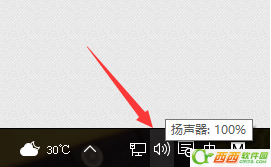
2、右键选择录音设备,进入麦克风设置界面

3、在这里可以看到我们的麦克风设备是否在工作,右键默认麦克风,选择属性

4、找到级别选项栏
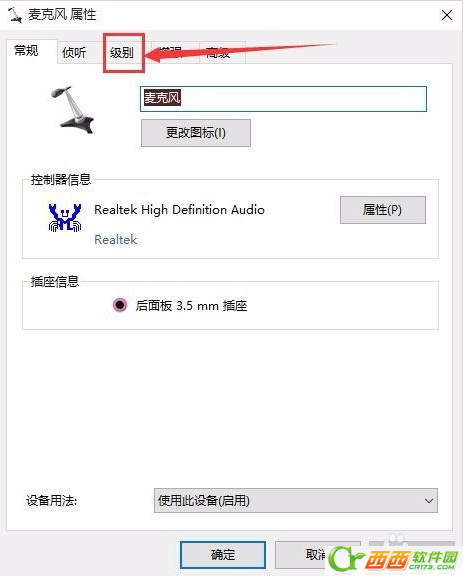
5、在这个选项界面可以调节麦克风声音大小,还可以加强麦克风声音强度
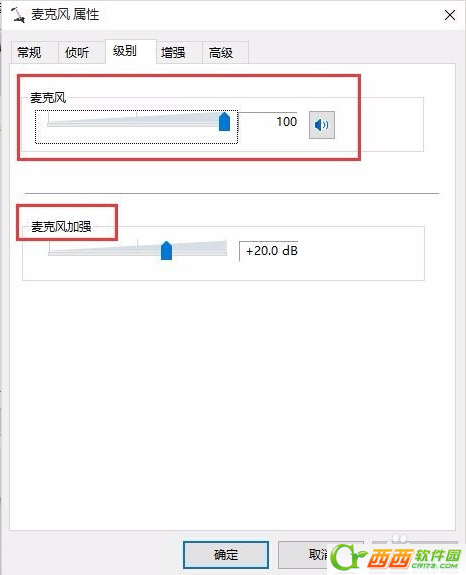
6、在增强选项栏下,我们可以选择噪音抑制和回声消除两个选项,设置完成后点击确定保存即可。

以上就是小编给大家带来win10麦克风设置了,希望可以帮助到大家,更多win10相关内容可以持续关注西西软件园。



 下载
下载 
 下载
下载  下载
下载 
 下载
下载 
 下载
下载  下载
下载  喜欢
喜欢  顶
顶 难过
难过 囧
囧 围观
围观 无聊
无聊





